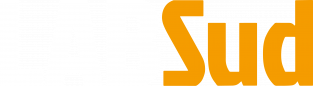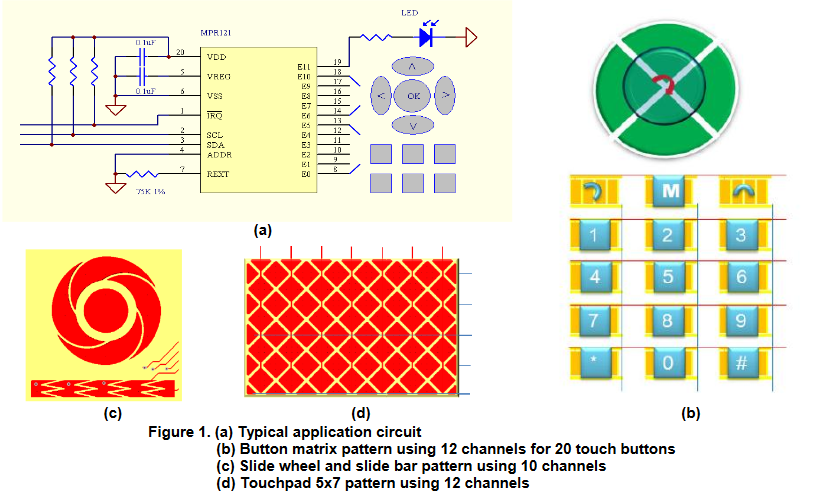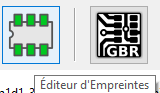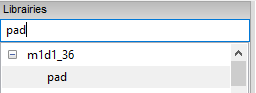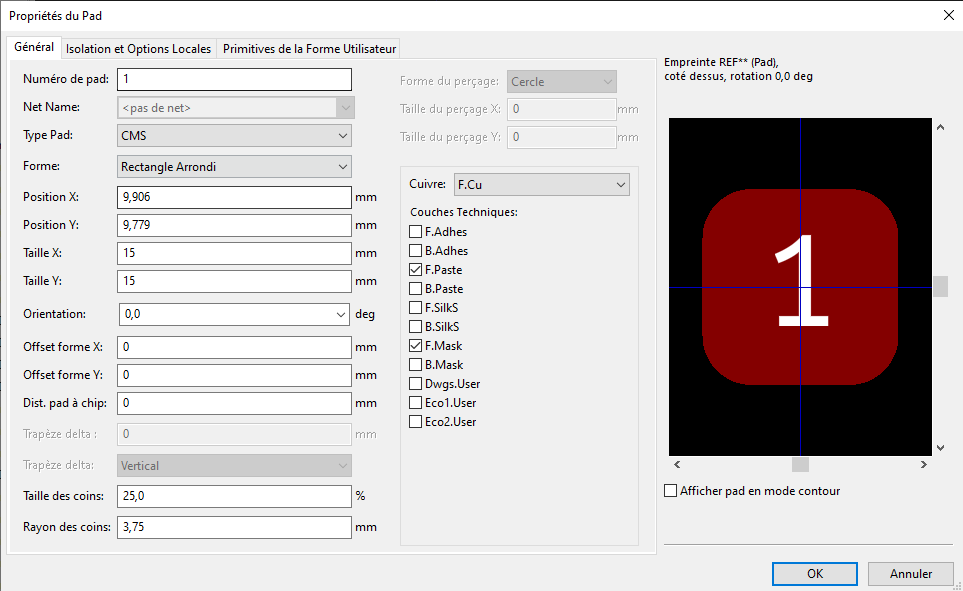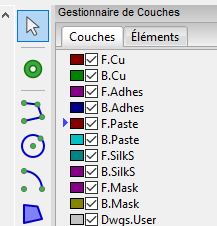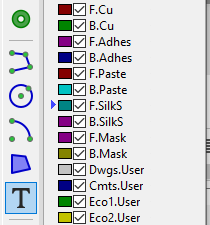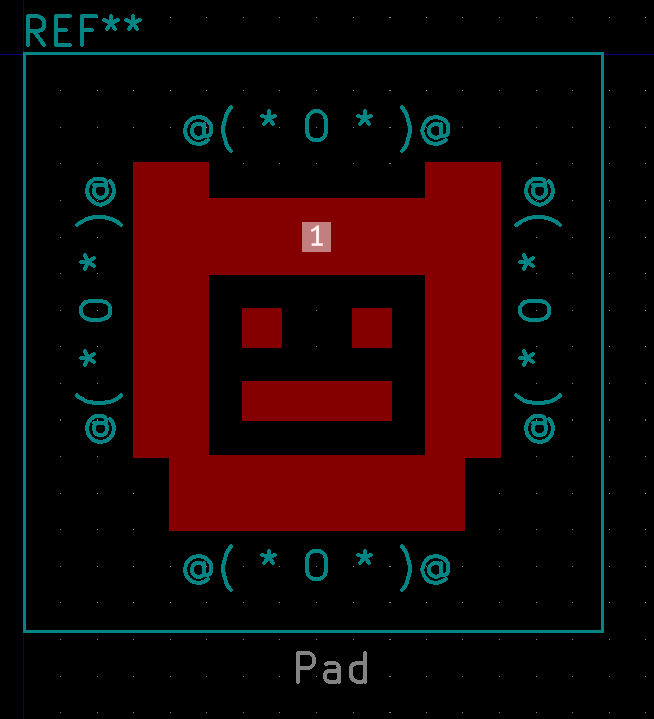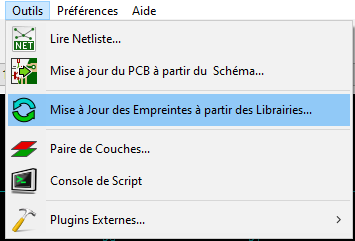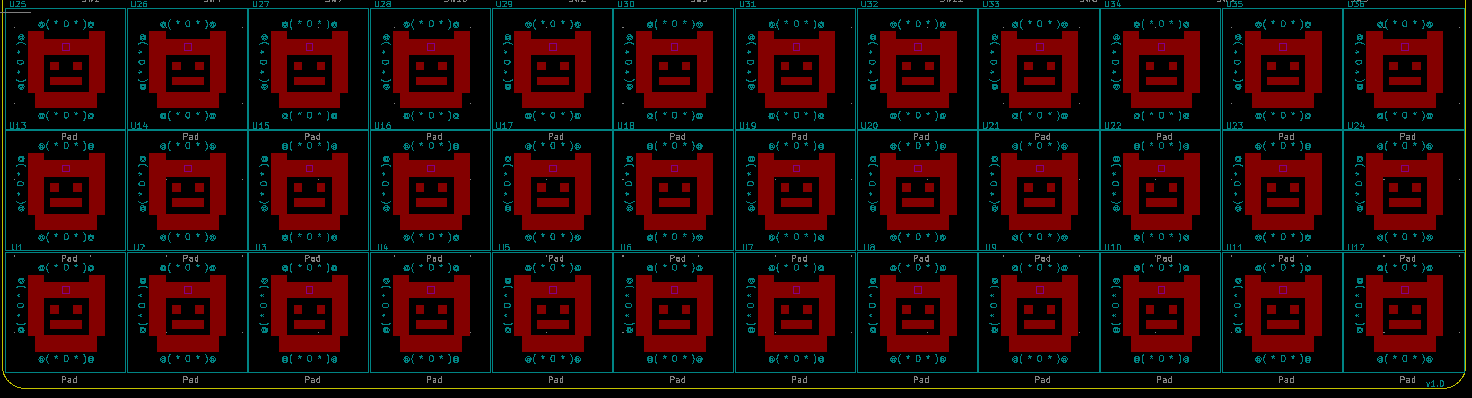Modifier un PAD
Les pads que j'ai fait sont basés sur la taille d'une touche de clavier, mais il est possible d'utiliser d'autres formes.
Voici quelques exemples tirés du datasheet
Aller dans l'éditeur d'empreinte
Afin de modifier la forme d'un Pad, il nous suffit de changer l'empreinte (footprint) de celui-ci.
Dans Kicad aller dans l'éditeur d'empreinte
Dans Librairies, cherchez pad
Vous pouvez avoir un visuel en 3D du résultat en allant dans Affichage --> 3D visualisateur
Modifier les propriétés du PAD
Vous pouvez modifier la forme en double cliquant simplement dessus, cela vous permet de faire:
- Rectangle
- Rectangle arrondi
- Ovale
- Cercle
- Trapézoïdale (Triangle)
Modification Avancés
Si vous cherchez à faire des formes plus complexe, c'est possible à l'aide des outils de dessin.
Sélectionner F.PASTE
Vous pouvez aussi ajouter du texte avec F.SilkS (Sérigraphie)
N'oublier pas de garder le Pad de référence et qu'il soit en contact avec les zones de soudure ajoutés
Ré-association de l'empreinte
Notre empreinte à été modifié, pour information, les empreintes se trouvent dans /lib/m1d1_36.pretty comme vous pouvez le voir dans Préférences / Configurer les librairies d'empreintes / Librairies Spécifiques au Projet
Il nous faut maintenant mettre à jour l'empreinte dans notre circuit
- Sortez de l'éditeur d'empreinte (après avoir sauvegarder)
- Aller dans l'éditeur de circuit
- Aller dans Outils / Mise à jour des empreintes à partir des librairies et cliquez Mise à jour toutes les empreintes du PCB
Et voilà nous avons toutes nos empreintes, ici nous n'avons pas besoin de repenser la carte ou déplacer les pads donc cela reste relativement simple.
Toutefois, il nous faut refaire les pistes, pas de panique nous allons utiliser un outil d'autorouting afin de simplifier cette tâche.